Değişiklik kümelerini geri alma
Azure DevOps Services | Azure DevOps Server 2022 - Azure DevOps Server 2019
Visual Studio 2019 | Visual Studio 2022
Team Foundation Sürüm Denetimi (TFVC) değişiklik kümesi, sürüm denetimindeki öğelerinizin geçmişinin kalıcı bir parçasıdır ve geri alınamaz veya kaldırılamaz. Ancak, bir veya daha fazla değişiklik kümesinin etkilerini geri alabilirsiniz.
Değişiklikleri geri almak için komut satırı yardımcı programını da kullanabilirsiniz tf . Daha fazla bilgi için bkz. Geri alma komutu (Team Foundation Sürüm Denetimi).
Önkoşullar
Projeniz için Katkıda Bulunanlardan biri olmanız gerekir. Daha fazla bilgi için bkz . Varsayılan TFVC izinleri.
Değişiklikleri tek bir değişiklik kümesinden geri alma
Örneğin, bir geliştirici değişiklik kümesinin etkilerini kaldırmak ister:
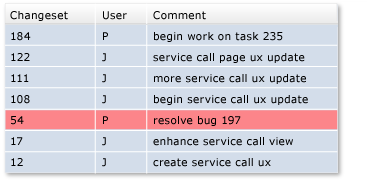
Değişiklik Kümesi Ayrıntıları sayfasından değişiklik kümesini geri almak için
- Değişiklik kümesini seçin ve Visual Studio Ekip Gezgini'nin Değişiklik Kümesi Ayrıntıları sayfasında Geri Alma'yı seçin.
Değişiklik kümesini Geçmiş penceresinden geri almak için
- Visual Studio Geçmişi penceresinde bir sürüme sağ tıklayın ve Tüm Değişiklik Kümesini Geri Alma'yı seçin.
Kaynak Denetim Gezgini'nden değişiklik kümesini geri almak için
Visual Studio Kaynak Denetim Gezgini'nde bir öğeye sağ tıklayın ve Geri Alma'yı seçin.
Not
Seçtiğiniz öğe geri alma işleminin değiştireceği kapsamı belirler.
Geri Alma iletişim kutusunda, Değişiklikleri tek bir değişiklik kümesinden geri alma'yı seçin.
Değişiklik kümesini belirtin ve geri alma'yı seçin.
Değişiklik kümelerinden gelen değişiklikleri geri alma
Örneğin, bir geliştirici ardışık bazı değişiklik kümelerinin etkilerini kaldırmak ister:
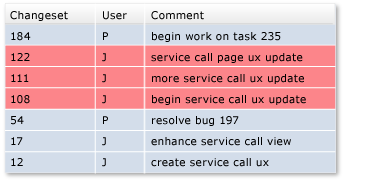
Bir dizi değişiklik kümesini geri almak için
Geçmiş penceresinde iki veya daha fazla ardışık sürüm seçin, sağ tıklayın ve Geri Al'ı seçin.
Alternatif olarak, Kaynak Denetim Gezgini'nde bir öğeye sağ tıklayıp Geri Alma'yı da seçebilirsiniz.
Not
Seçtiğiniz öğe geri alma işleminin değiştireceği kapsamı belirler.
Geri Alma iletişim kutusunda, Değişiklik kümelerinden değişiklikleri geri alma'yı seçin.
Değişiklik kümesi aralığını belirtin ve geri alma'yı seçin.
Belirli bir sürüme geri dönme
Örneğin, bir geliştirici dosyayı önceki bir sürüme geri almak ve bu sürümden sonra oluşan tüm değişiklik kümelerinin etkisini ortadan kaldırmak ister:
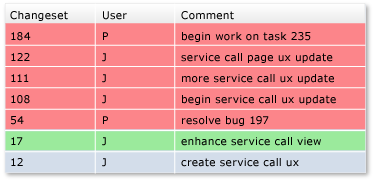
Belirli bir sürüme geri dönmek için
Kaynak Denetim Gezgini'nde bir öğeye sağ tıklayın ve Geri Alma'yı seçin.
Geri Alma iletişim kutusunda Belirli bir sürüme geri alma'yı seçin.
Sürüm ayrıntılarını belirtin ve geri alma'yı seçin.
Sonraki adımlar
Değişikliğiniz hala bekliyorsa, yani iade etmediyseniz, değişikliği geri almak yerine geri alabilirsiniz. Bkz. Kod geliştirme ve bekleyen değişiklikleri yönetme.
Dosyalarda yaptığınız çoğu değişiklik gibi geri alma değişikliği de bekleyen bir değişiklik olarak kuyruğa alınır. Dosyaları geri aldıktan sonra, değiştirdiğiniz dosyaları görüntüleyebilir ve dosyaları sunucudaki en son sürümle karşılaştırabilirsiniz. Değişikliklerin yapmak istediğinizle eşleşdiğini onayladıktan sonra, değişikliklerinizi iade edebilirsiniz.
Geri alma işlemi değişiklik kümelerini veya verileri silmez. Fikrinizi değiştirirseniz, geri alma işlemini kullanarak dosyaların içeriğini geri almadan önceki durumlarına geri döndürebilirsiniz.
Geri Bildirim
Çok yakında: 2024 boyunca, içerik için geri bildirim mekanizması olarak GitHub Sorunları’nı kullanımdan kaldıracak ve yeni bir geri bildirim sistemiyle değiştireceğiz. Daha fazla bilgi için bkz. https://aka.ms/ContentUserFeedback.
Gönderin ve geri bildirimi görüntüleyin